כיצד לערוך, לעדכן או להסיר תוכן עניינים ב-Word
מיקרוסופט אופיס מייקרוסופט וורד פרודוקטיביות / / October 29, 2021

עודכן לאחרונה ב

אם ברצונך לערוך תוכן עניינים ב-Word, לעדכן אותו לשינויים במסמך, או פשוט להסיר אותו, המדריך הזה מסביר איך הכל עובד.
תוכן עניינים נותן לקורא שלך דרך מהירה וקלה לנוע במסמך. אם אתה יצירת תוכן עניינים ב- Microsoft Word, לדוגמה, תראה חלקים שונים עם מספרי עמודים, שאליהם תוכל ללחוץ כדי לנווט לחלקים אחרים של המסמך שלך.
עם זאת, לאחר יצירת תוכן עניינים ב-Word, ייתכן שיהיה עליך לבצע כמה שינויים. אולי תרצה לשנות את הסגנון או היישור. או אולי תגלה שהמסמך שלך טוב יותר בלעדיו.
כדי לעזור לך, נראה לך כיצד לערוך, לעדכן ולהסיר תוכן עניינים ב-Word.
ערוך תוכן עניינים ב-Word
לאחר הוספת תוכן העניינים, אולי תרצה לנסות סגנון אחר או ליצור סגנון מותאם אישית שיתאים למסמך שלך.
שנה את סוג הטבלה
ב-Word, אתה יכול לעבור מ-an אוֹטוֹמָטִי אל א מדריך ל תוכן העניינים ולהיפך. אתה יכול גם לבחור משני סוגי שולחנות אוטומטיים שונים.
כדי לשנות מהסוג הנוכחי שלך, בחר את הטבלה שלך ולחץ על תוכן העניינים כפתור בראש הטבלה. לחלופין, אתה יכול ללכת אל הפניות לשונית ולחץ על החץ הנפתח עבור תוכן העניינים בצד שמאל של הסרט.
בחר את הסוג שבו ברצונך להשתמש מהתפריט הנפתח - הטבלה הנוכחית שלך תתעדכן.
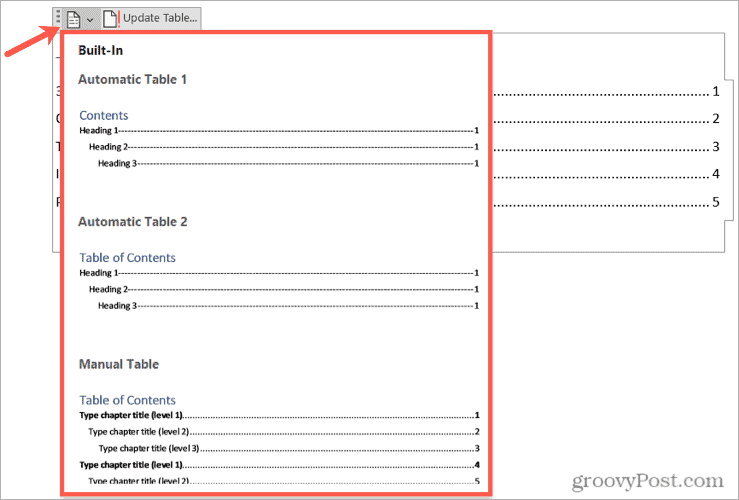
שנה את סגנון הטבלה
אתה יכול להתאים אישית את סגנון הטבלה המשמש לתוכן העניינים שלך. לדוגמה, אתה יכול לבחור מוביל כרטיסייה אחר או להסיר את יישור מספר העמוד.
כדי להתחיל, בחר את הטבלה הנוכחית שלך. עבור אל הפניות הכרטיסייה, לחץ על החץ הנפתח עבור תוכן העניינים, ולאחר מכן בחר תוכן עניינים מותאם אישית.
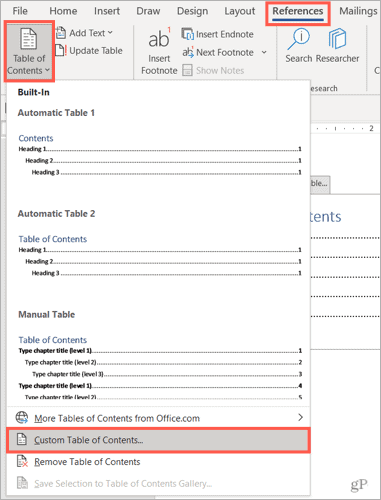
כאשר החלון מופיע, אשר כי תוכן העניינים הכרטיסייה נבחרה בחלק העליון.
לאחר מכן, תראה שתי תצוגות מקדימות, אחת להדפסה ואחת לאינטרנט. ה תצוגה לפני הדפסה הוא התצוגה שתראה במחשב שלך. עבור כל תצוגה מקדימה, יש לך אפשרויות שאתה יכול להתאים אישית. לדוגמה:
- תצוגה לפני הדפסה: ניתן לבטל את הסימון בתיבות כדי להציג מספרי עמודים או ליישר ימינה את מספרי העמודים. אתה יכול גם להשתמש במוביל כרטיסייה אחר, כגון קו מקווקו או קו תחתון.
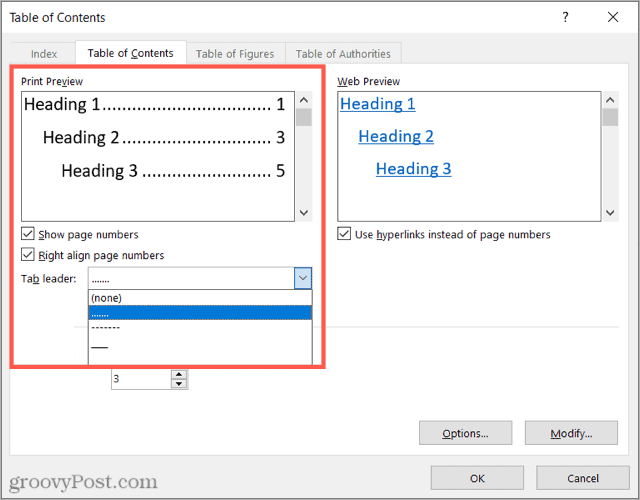
- תצוגה מקדימה של אינטרנט: אם אתה מפרסם את המסמך שלך באינטרנט, תוכל להציג היפר-קישורים או מספרי עמודים על-ידי סימון (או ביטול הסימון) של תיבת הסימון.
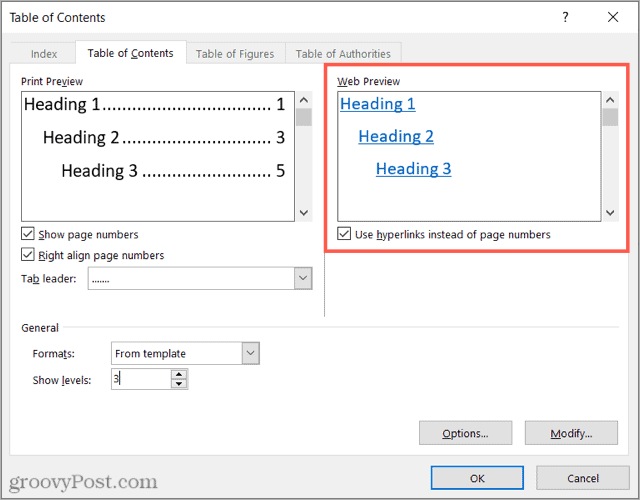
ה כללי החלק בתחתית החלון מכסה הדפסה ואינטרנט, ומאפשר לך לבחור פורמט או מספר רמות שונה. אתה יכול לבחור א קלאסי אוֹ רִשְׁמִי פורמט או בחר אחד כזה מוֹדֶרנִי אוֹ פָּשׁוּט.
מתחת לזה, אתה יכול להתאים את מספר הרמות שיוצגו בטבלה שלך.
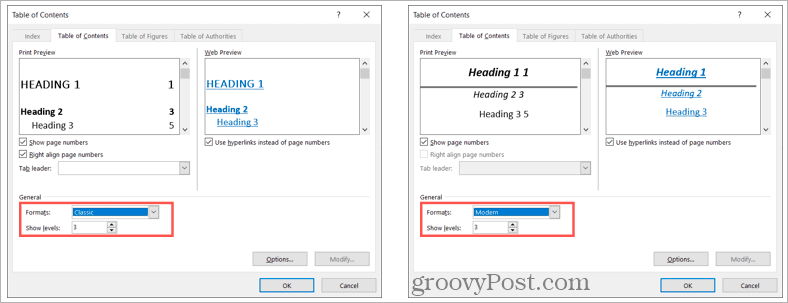
כשתסיים לבצע שינויים בתוכן העניינים המותאם אישית שלך, לחץ בסדר.
תישאל אם ברצונך להחליף את הטבלה הנוכחית שלך בטבלה המותאמת אישית. נְקִישָׁה בסדר להחליף אותו או לְבַטֵל להתעלם מהשינויים.
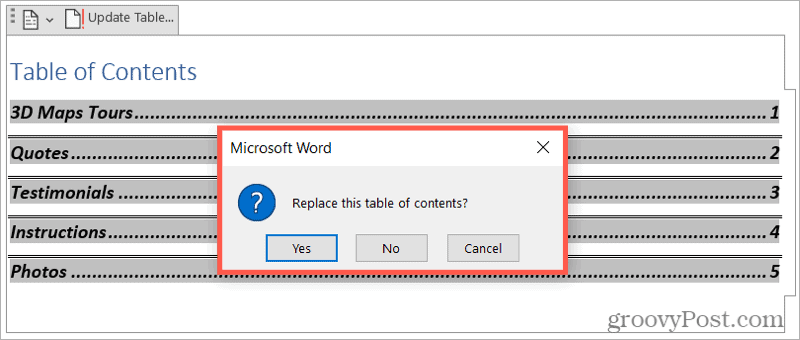
עדכן תוכן עניינים ב-Word
השלבים שלמעלה יעזרו לך להחליף את הטבלה הנוכחית שלך, אבל יש שינויים אחרים שתרצה לבצע במסמך שלך שיכולים גם לשנות את הטבלה שלך. לדוגמה, תוכל לשנות את הכותרות במסמך שלך, או לפצל את המסמך על ידי הוספת כותרות נוספות.
עבור סוג זה של שינוי, ניתן לעדכן תוכן עניינים אוטומטי בלחיצת כפתור. כדי לעשות זאת, בחר את תוכן העניינים שלך ולחץ על עדכון טבלה כפתור המופיע בחלקו העליון.
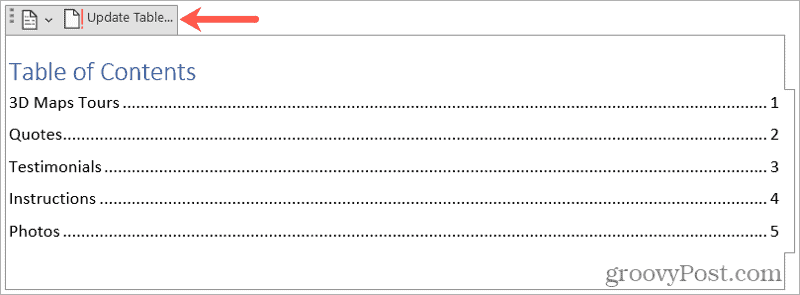
בהתאם לשינויים שביצעת במסמך שלך, ייתכן שתראה הודעה קופצת. הודעה זו שואלת אם ברצונך לעדכן רק את מספרי העמודים או את הטבלה כולה.
בצע את הבחירה שלך ולאחר מכן לחץ בסדר.
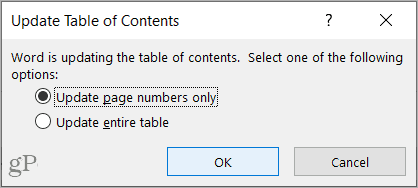
הסר תוכן עניינים ב-Word
אם המסמך שלך בסופו של דבר קצר ממה שציפית ואתה כבר לא צריך או רוצה את תוכן העניינים, אתה יכול להסיר אותו בקלות.
כדי לעשות זאת, בחר את הטבלה ולחץ על תוכן העניינים כפתור בחלק העליון. לחלופין, אתה יכול ללכת אל הפניות לשונית ולחץ על החץ הנפתח עבור תוכן העניינים.
בחר הסר את תוכן העניינים בתחתית התפריט. לא תתבקש לאשר את ההסרה.
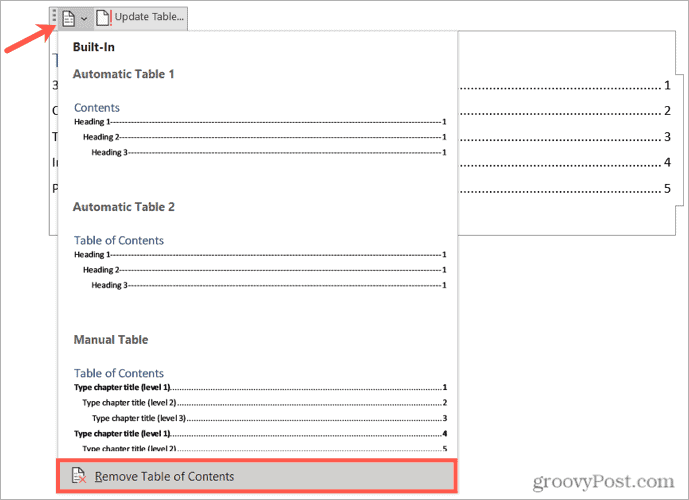
ערוך את תוכן העניינים שלך ב-Word
ביצוע שינויים בתוכן העניינים שלך ב-Word הוא קל מספיק. עדכון טבלה באופן אוטומטי כאשר המסמך שלך משתנה הוא גם ממש פשוט. בעזרת טיפים אלה, תוכל להפוך במהירות את תוכן העניינים לשימושי או אטרקטיבי יותר עבור הקורא שלך.
למידע נוסף, בדוק כיצד לעבוד עם טבלאות אחרות ב-Microsoft Word. אתה יכול פיצול ומיזוג טבלאות במסמך שלך, הוסף שורות ועמודות לטבלה, ו ליצור טבלת דמויות מותאמת אישית במילה.
כיצד למצוא את מפתח המוצר של Windows 11
אם אתה צריך להעביר את מפתח המוצר של Windows 11 או רק צריך אותו כדי לבצע התקנה נקייה של מערכת ההפעלה,...
כיצד לנקות את המטמון של Google Chrome, קובצי Cookie והיסטוריית גלישה
Chrome עושה עבודה מצוינת באחסון היסטוריית הגלישה, המטמון והעוגיות שלך כדי לייעל את ביצועי הדפדפן שלך באינטרנט. זה איך לעשות...
התאמת מחירים בחנות: כיצד לקבל מחירים מקוונים בזמן קניות בחנות
קנייה בחנות לא אומרת שאתה צריך לשלם מחירים גבוהים יותר. הודות להבטחות התאמת מחיר, תוכלו לקבל הנחות מקוונות בזמן הקניות ב...
כיצד להעביר מנוי לדיסני פלוס במתנה עם כרטיס מתנה דיגיטלי
אם נהנית מדיסני פלוס וברצונך לחלוק אותו עם אחרים, הנה איך לקנות מנוי דיסני+ מתנות עבור...
